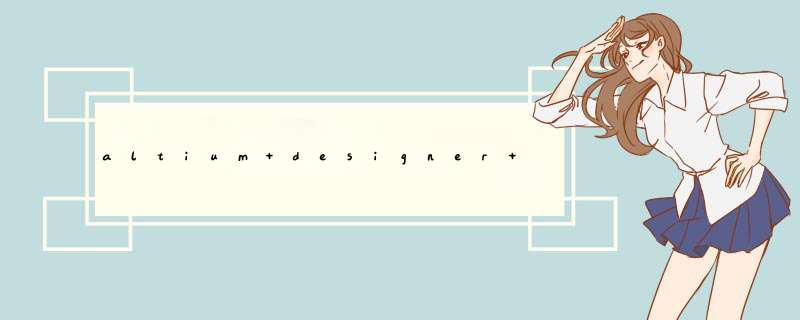
可以。
第一,打开altium designer,先建立一个封装库文件。然后选择工具栏中的Tools——IPC Footprint Wizard进入IPC 向导。点next。
打开BTS7960的PDF文档,从中找到该器件的封装尺寸图,单位mm:
回到向导中,选择封装样式。点选某个样式之后会从右面的示意图中看出封装的大体样子,再比如xs128就可以选择PQFP封装样式。
下一步,对照着软件中的示意图标注和datasheet中的尺寸图,仔细填写好每个数据,单位mm。
下一步,像这样的填写还有很多页,有些是系统自动生成的数据,可以选择性修改,都有示意图,一看都能明白。到这一步,三个勾全去掉。
到这一步,随便填个名字和描述:
这一步,选择保存到当前文件,默认就行了。
最后,点finish。完成。
题主是否想询问“ad一个sheet文件下画多个封装怎么办”?可以进行以下 *** 作:1、复制需要改的封装名字。
2、单击要改某类器件其中的一类器件,反键点击查找相相似对象。
3、在Description勾选same(相似),找到其中的CurrentFootprint(当前的封装)后点击same(相似的)勾选选择匹配,点击确定。
4、在随后出现的窗口中选择CurrentFootprint后面的需修改的封装,替换掉刚才粘贴的封装即可完成批量修改。 *** 作步骤如下:
1、下载好所需的3D封装文件。格式为step
2、打开Altium Designer软件,进入PCB库文件编辑,找到所需要添加的2d封装。
3、点击Place -> 3D Body。
4、选择Generic STEP Model,然后点击Embed STEP Model。
5、找到下载好的step文件的存放路径,双击。
6、修改3D模型在空间中的位置,下图中的X、Y、Z共同构成了模型的位置,2D -> 3D :按数字3键。LFCSP封装很陌生,所以在网上查了一下,Adl5386器件是40引脚,用了这个封装,所以根据此器件的DataSheet绘制,不知道其他器件的引脚数是否相同,不过没关系,绘制封装的方法万变不离其宗。
以下设置非常重要
①单位度量衡用毫米:View\Toggle Units(不会d出对话框,只是屏幕左下方中“Grids:”后面的单位发生变化,请注意观察)
②调整Snap大小:View\Grids\Set Snap中Grid值设为01mm。
③栅格设为“网络线”:View\Grids\Toggle Visible Grid Kind(同样不会d出对话框,屏幕会显示“网络线”,如果没有请将封装库放大(PageUp键)。
④请牢记快捷命令(J)(R):起着快速定位到“0,0”座标(已下称为参考点)的作用,也就是“¤”点。
绘制LFCSP封装的具体方法:
一绘制1~10的焊盘
①放置第1个焊盘
快捷命令(P)(P),按“Tab”键d出焊盘属性对话框用来修正焊盘,在Properties栏中Designator值为1;Size and Shape栏中选中Simple并修改X-Size值为07mm、Y-Size值为024mm、Shape设为Rectangular,其余设置不变。
用快捷命令(J)(R)定位到参考点,按“回车”键完成第一个焊盘(这一行的 *** 作过程不建议用鼠标)
②放置第2~10的焊盘
第一个焊盘放置成功后,取消继续放置状态(右键)。选取焊盘(焊盘中呈现出“网格线”)——>Edit\Cut——>返回焊盘,在焊盘中心(鼠标呈现出“○”)再次选取——>Edit\Paste Speciald出对话框,点击“Paste Array”按钮,再一次d出对话框,设置Item Count值为10,Text Increment值为1,X-Spacing值为0mm,,Y-Spacing值为05mm,点击“OK”按钮。
用快捷命令(J)(R)定位到参考点,按“回车”键完成第2~10的焊盘(这一行的 *** 作过程不建议用鼠标)
二绘制21~30的焊盘
③放置第21的焊盘
首先将第10焊盘的中心设为参考点(Edit\Set Reference\Location),鼠标移至焊盘(鼠标呈现出“○”)并点击。之后选取第10焊盘——>Edit\Cut——>返回焊盘,在焊盘中心再次选取——>Edit\Paste Speciald出对话框,点击“Paste Array”按钮,再一次d出对话框,设置Item Count值为2,Text Increment值为11,X-Spacing值为56mm,,Y-Spacing值为0mm,点击“OK”按钮。
用快捷命令(J)(R)定位到参考点,按“回车”键完成第21的焊盘(这一行的 *** 作过程不建议用鼠标)
好了,经过②③的步骤,我想可以很好的体会如何使用“Cut”与“Paste Special”来绘制多
引脚的焊盘,所以“放置22~30的焊盘”的过程会省略,只讲关键数值。
④放置22~30的焊盘
Item Count:10
Text Increment:1
X-Spacing:0mm
Y-Spacing:05mm
三绘制11~20、31~40的焊盘
⑤设置1~10与21~30焊盘的对角线相交而成的交点为参考点(Edit\Set Reference\Center),用鼠标选取全部焊盘,Ctrl+C(复制)——>(J)(R)并“回车”——>Ctrl+V(粘贴)——>用“空格”键调整焊盘方向并“回车”,最后修改新粘贴的焊盘序号(想毕肯定有,但很遗憾的是没找到高效、快捷的修改方法,只能一个焊盘一个焊盘的改,少的还行,多了不知道该怎么办)
至此,LFCSP封装的绘制全部完成。
有什么不明之处请QQ我1151044527
欢迎分享,转载请注明来源:内存溢出

 微信扫一扫
微信扫一扫
 支付宝扫一扫
支付宝扫一扫
评论列表(0条)